Dropbox: Πώς να αποκτήσετε περισσότερο ελεύθερο χώρο αποθήκευσης

Ξεμείνετε από χώρο στο Dropbox; Δείτε αυτές τις συμβουλές που θα σας προσφέρουν περισσότερο ελεύθερο χώρο αποθήκευσης.
Γενικά, όταν συνδέεστε στον λογαριασμό σας σε οποιαδήποτε υπηρεσία, παρέχετε δύο πληροφορίες, το όνομα χρήστη και τον κωδικό πρόσβασής σας. Αυτό είναι ένα δοκιμασμένο σύστημα, αλλά έχει ορισμένα ελαττώματα. Πρώτον, οι άνθρωποι είναι κακοί στο να δημιουργούν ασφαλείς και μοναδικούς κωδικούς πρόσβασης. Τα δεδομένα από εκατοντάδες παραβιάσεις δεδομένων δείχνουν επανειλημμένα ότι οι πιο συνηθισμένοι κωδικοί πρόσβασης είναι πράγματα όπως "Κωδικός πρόσβασης". Αυτό διευκολύνει τους χάκερ να προσπαθήσουν να μαντέψουν τους κωδικούς πρόσβασης των ανθρώπων. Το μόνο που χρειάζεται να κάνουν είναι να δοκιμάσουν τους πιο δημοφιλείς λίγους κωδικούς πρόσβασης σε όσα περισσότερα ονόματα χρήστη μπορούν και σίγουρα θα έχουν κάποια επιτυχία.
Ωστόσο, μια δυνατότητα ασφαλείας που ονομάζεται έλεγχος ταυτότητας δύο παραγόντων, προσφέρει σημαντικά αυξημένα επίπεδα ασφάλειας λογαριασμού. Ο έλεγχος ταυτότητας δύο παραγόντων, ή 2FA, συνδέει μια φυσική συσκευή με τον λογαριασμό σας, συχνά το κινητό σας τηλέφωνο. Όταν επιχειρείτε να συνδεθείτε στον λογαριασμό σας, θα πρέπει να εγκρίνετε την προσπάθεια σύνδεσης μέσω του τηλεφώνου σας.
Μπορείτε γενικά να εγκρίνετε τις προσπάθειες σύνδεσης με έναν από τους τρεις τρόπους. Μπορείτε να λάβετε έναν κωδικό επιβεβαίωσης μέσω κειμένου που πρέπει να εισαγάγετε στον ιστότοπο ή την εφαρμογή. Ένας κωδικός επιβεβαίωσης μπορεί να σταλεί σε μια διαμορφωμένη εφαρμογή 2FA, την οποία στη συνέχεια πρέπει να εισαγάγετε στον ιστότοπο ή την εφαρμογή. Εναλλακτικά, μπορείτε να στείλετε ένα αίτημα push "Έγκριση/Απόρριψη" στην εφαρμογή σας 2FA, όπου μπορείτε να εγκρίνετε ή να απορρίψετε απευθείας την προσπάθεια σύνδεσης από την ειδοποίηση ή την εφαρμογή, αντί να χρειάζεται να εισαγάγετε έναν κωδικό.
Για να μπορέσει να αποκτήσει πρόσβαση σε έναν λογαριασμό που προστατεύεται από 2FA, ένας χάκερ όχι μόνο πρέπει να μαντέψει σωστά τον κωδικό πρόσβασής σας, αλλά και να έχει πρόσβαση στη συσκευή δεύτερου παράγοντα σας, η οποία είναι πολύ υψηλότερη γραμμή για να περάσει.
Εάν θέλετε να ενεργοποιήσετε τον έλεγχο ταυτότητας δύο παραγόντων στο Dropbox, πρέπει να το κάνετε μέσω των ρυθμίσεων ασφαλείας σας. Για να φτάσετε εκεί, πρέπει πρώτα να συνδεθείτε στον ιστότοπο του Dropbox. Από εκεί, κάντε κλικ στο εικονίδιο του προφίλ σας στην επάνω δεξιά γωνία και, στη συνέχεια, κάντε κλικ στις "Ρυθμίσεις". Μόλις μπείτε στις ρυθμίσεις, μεταβείτε στην καρτέλα "Ασφάλεια" και κάντε κλικ στο ρυθμιστικό "Επαλήθευση σε δύο βήματα" στη θέση "Ενεργοποίηση".
Συμβουλή : Μερικές φορές το 2FA αναφέρεται με διαφορετικά ονόματα, όπως "Επαλήθευση σε δύο βήματα" ή "Έλεγχος ταυτότητας πολλαπλών παραγόντων". Αυτά τα ονόματα δεν είναι λάθος, αλλά ο έλεγχος ταυτότητας δύο παραγόντων είναι το de facto τυπικό όνομα.
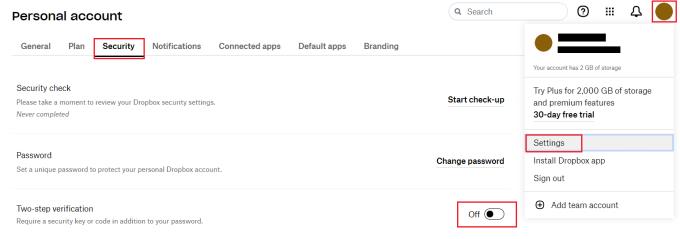
Στην καρτέλα "Ασφάλεια" των ρυθμίσεων του Dropbox, κάντε κλικ στο ρυθμιστικό "Επαλήθευση σε δύο βήματα" στη θέση "Ενεργοποίηση".
Στο πλαίσιο επιβεβαίωσης, κάντε κλικ στο "Έναρξη" και, στη συνέχεια, εισαγάγετε τον κωδικό πρόσβασής σας για να επιβεβαιώσετε ότι είστε ο νόμιμος κάτοχος του λογαριασμού. Τώρα θα πρέπει να επιλέξετε εάν προτιμάτε να χρησιμοποιείτε το 2FA που βασίζεται σε SMS ή βάσει εφαρμογής ελέγχου ταυτότητας.
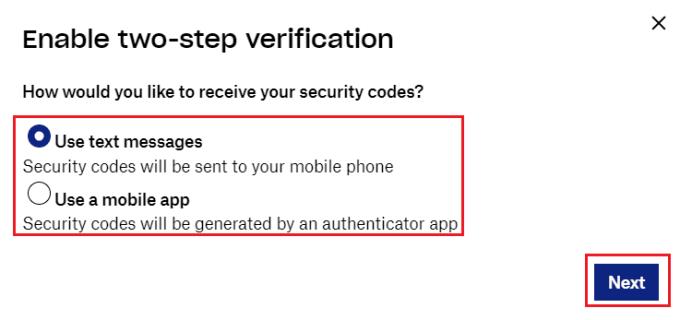
Κάντε κλικ στο «Έναρξη» και μετά εισαγάγετε ξανά τον κωδικό πρόσβασής σας και επιλέξτε 2FA που βασίζεται σε κείμενο ή εφαρμογή.
Εάν επιλέξατε 2FA που βασίζεται σε SMS, πρέπει να ολοκληρώσετε το πρώτο βήμα για να εισαγάγετε τον αριθμό του κινητού σας τηλεφώνου. Θα λάβετε ένα κείμενο λίγο αφού κάνετε κλικ στο "Επόμενο" με έναν εξαψήφιο κωδικό επιβεβαίωσης. Αντιγράψτε τον κωδικό στο πρόγραμμα περιήγησής σας και κάντε κλικ στο «Επόμενο» σύμφωνα με τις οδηγίες για να επαληθεύσετε το κινητό σας τηλέφωνο. Μόλις το κάνετε αυτό, είστε έτοιμοι. εισάγετε τον νέο κωδικό που σας αποστέλλεται κάθε φορά που συνδέεστε.
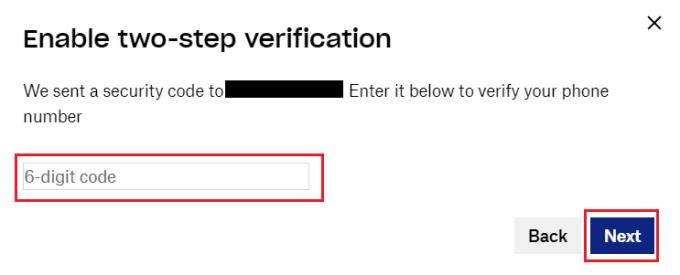
Εισαγάγετε τον αριθμό του κινητού σας και, στη συνέχεια, τον εξαψήφιο κωδικό επιβεβαίωσης για να επιβεβαιώσετε τη συσκευή σας.
Εάν επιλέξατε 2FA που βασίζεται σε εφαρμογές, τότε το πρώτο πράγμα που πρέπει να κάνετε είναι να εγκαταστήσετε μια εφαρμογή ελέγχου ταυτότητας. Το Dropbox συνιστά τις ακόλουθες εφαρμογές που λειτουργούν ειδικά με την υπηρεσία τους. Αν και άλλοι μπορεί επίσης να λειτουργήσουν.
Όταν εγκατασταθεί η εφαρμογή ελέγχου ταυτότητας, σαρώστε τον κωδικό QR με την εφαρμογή για να προσθέσετε τον λογαριασμό σας στο Dropbox. Αφού σαρωθεί ο κωδικός, εισαγάγετε τον κωδικό επιβεβαίωσης και, στη συνέχεια, κάντε κλικ στο «Επόμενο» για να επαληθεύσετε και να ενεργοποιήσετε το 2FA.
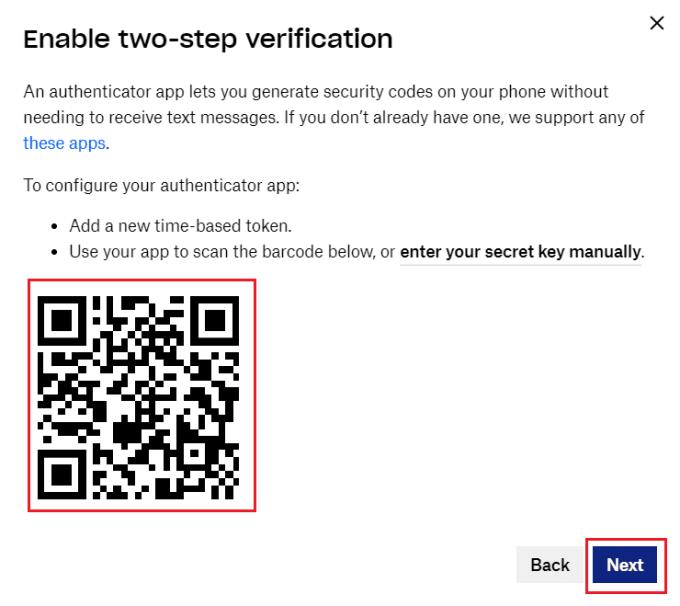
Σαρώστε τον κωδικό QR με την εφαρμογή ελέγχου ταυτότητας για να τον διαμορφώσετε και, στη συνέχεια, εισαγάγετε τον κωδικό επιβεβαίωσης.
Το 2FA είναι το τρέχον χρυσό πρότυπο για την ασφάλεια λογαριασμού. Ακολουθώντας τις οδηγίες σε αυτόν τον οδηγό, μπορείτε να ενεργοποιήσετε το 2FA για να διατηρήσετε ασφαλή τον λογαριασμό σας στο Dropbox.
Ξεμείνετε από χώρο στο Dropbox; Δείτε αυτές τις συμβουλές που θα σας προσφέρουν περισσότερο ελεύθερο χώρο αποθήκευσης.
Εάν το σήμα Dropbox λείπει στο Office 365, αποσυνδέστε τον λογαριασμό σας από τον υπολογιστή σας και, στη συνέχεια, συνδέστε τον ξανά.
Κουραστήκατε να λαμβάνετε αυτά τα email με χαμηλό αποθηκευτικό χώρο στο Dropbox; Δείτε πώς μπορείτε να τα απενεργοποιήσετε.
Για να διορθώσετε προβλήματα προεπισκόπησης του Dropbox, βεβαιωθείτε ότι η πλατφόρμα υποστηρίζει τον τύπο αρχείου και ότι το αρχείο που προσπαθείτε να κάνετε προεπισκόπηση δεν προστατεύεται με κωδικό πρόσβασης.
Εάν το Dropox.com δεν φορτώνει, ενημερώστε το πρόγραμμα περιήγησής σας, εκκαθαρίστε την προσωρινή μνήμη, απενεργοποιήστε όλες τις επεκτάσεις και ξεκινήστε μια νέα καρτέλα Ανώνυμης περιήγησης.
Εάν το Dropbox δεν μπορεί να βρει και να ανεβάσει νέες φωτογραφίες από το iPhone σας, βεβαιωθείτε ότι χρησιμοποιείτε τις πιο πρόσφατες εκδόσεις της εφαρμογής iOS και Dropbox.
Δώστε στον λογαριασμό σας στο Dropbox ένα επιπλέον επίπεδο ασφάλειας. Δείτε πώς μπορείτε να ενεργοποιήσετε το Κλείδωμα με κωδικό πρόσβασης.
Πείτε στο Dropbox πώς νιώθετε. Δείτε πώς μπορείτε να στείλετε σχόλια στην υπηρεσία που μπορεί να βελτιωθεί και μάθετε πώς νιώθουν οι πελάτες τους.
Μετακομίσατε; Σε αυτήν την περίπτωση, δείτε πώς να χρησιμοποιήσετε μια άλλη ζώνη ώρας στο Dropbox.
Προσαρμόστε την εργασιακή σας εμπειρία κάνοντας το Dropbox να ανοίγει τις εφαρμογές γραφείου που χρειάζεστε με τον τρόπο που θέλετε να ανοίξουν.
Εάν τα email δραστηριότητας του φακέλου Dropbox δεν είναι απαραίτητα, ακολουθούν τα βήματα που πρέπει να ακολουθήσετε για να το απενεργοποιήσετε.
Η συνεργασία με άλλους θα απαιτήσει την κοινή χρήση αρχείων. Δείτε πώς μπορείτε να ζητήσετε μεταφόρτωση αρχείου από κάποιον στο Dropbox.
Θέλετε να αξιοποιήσετε στο έπακρο το Dropbox; Δείτε πώς μπορείτε να λαμβάνετε το ενημερωτικό δελτίο των νέων λειτουργιών, ώστε να είστε ενημερωμένοι.
Ορισμένες ειδοποιήσεις σύνδεσης στο Dropbox δεν είναι απαραίτητες. Δείτε πώς να τα απενεργοποιήσετε.
Εάν δεν μπορείτε να δημιουργήσετε συνδέσμους στο Dropbox, ενδέχεται να υπάρχει ενεργή απαγόρευση κοινής χρήσης στον λογαριασμό σας. Εκκαθαρίστε την προσωρινή μνήμη του προγράμματος περιήγησής σας και ελέγξτε τα αποτελέσματα.
Δείτε πόσο αποθηκευτικό χώρο έχετε στον λογαριασμό σας στο Dropbox για να δείτε πόσα περισσότερα αρχεία μπορείτε να ανεβάσετε. Δείτε πώς μπορείτε να το κάνετε αυτό.
Η τυπική γραπτή δομή των ημερομηνιών έχει ανεπαίσθητες διαφορές μεταξύ των πολιτισμών σε όλο τον κόσμο. Αυτές οι διαφορές μπορεί να προκαλέσουν παρεξηγήσεις όταν
Μάθετε ποιες εναλλακτικές λύσεις έχετε όταν δεν μπορείτε να στείλετε συνημμένο email επειδή το αρχείο είναι πολύ μεγάλο.
Μάθετε πώς κάποιος μπήκε στο λογαριασμό σας στο Dropbox και δείτε ποιες συσκευές και προγράμματα περιήγησης έχουν πρόσβαση στον λογαριασμό σας.
Έχετε χορτάσει Dropbox; Δείτε πώς μπορείτε να διαγράψετε οριστικά τον λογαριασμό σας.
Όταν ενεργοποιήσετε το ποσοστό μπαταρίας στο τηλέφωνό σας Android, γνωρίζετε πόση μπαταρία απομένει. Δείτε πώς να το ενεργοποιήσετε εύκολα.
Το WhatsApp Web δεν λειτουργεί; Μην ανησυχείτε. Ακολουθούν ορισμένες χρήσιμες συμβουλές που μπορείτε να δοκιμάσετε για να λειτουργήσει ξανά το WhatsApp.
Μάθετε πώς να επιταχύνετε τον χρόνο που περνάτε εργάζεστε σε αρχεία PowerPoint μαθαίνοντας αυτές τις σημαντικές συντομεύσεις πληκτρολογίου.
Αν δεν είστε βέβαιοι για τις εμφανίσεις, την εμβέλεια και τη συμμετοχή στο Facebook, συνεχίστε να διαβάζετε για να μάθετε. Δείτε αυτή την εύκολη εξήγηση.
Αν αναρωτιέστε τι είναι αυτή η λέξη-κλειδί υπολογισμός ομίχλης στον τομέα της υπολογιστικής νέφους, τότε βρίσκεστε στο σωστό μέρος. Διαβάστε για να μάθετε περισσότερα!
Επαναφέρετε τα εικονίδια της αρχικής οθόνης στο iPad σας και ξεκινήστε ξανά για να οργανώσετε τα εικονίδια σας με πιο εύκολο τρόπο. Ακολουθήστε τα εύκολα βήματα που αναφέρονται εδώ.
Γνωρίζοντας πώς να αλλάξετε τις ρυθμίσεις απορρήτου του Facebook σε τηλεφώνου ή tablet, θα διευκολύνει τη διαχείριση του λογαριασμού σας.
Αλλάξτε την προεπιλεγμένη μηχανή αναζήτησης στο Opera για Android και απολαύστε τις προτιμώμενες επιλογές σας. Ανακαλύψτε τον γρηγορότερο τρόπο. Αλλάξτε την προεπιλεγμένη μηχανή αναζήτησης που χρησιμοποιεί ο περιηγητής Opera για Android με αυτά τα εύκολα βήματα.
Δείτε ποιά βήματα να ακολουθήσετε για να απενεργοποιήσετε τον Google Assistant και να αποκτήσετε κάποια ηρεμία. Νιώστε λιγότερο παρακολουθούμενοι και απενεργοποιήστε τον Google Assistant.
Εάν θέλετε απλά να ζητήσετε από φίλους συστάσεις για μια συγκεκριμένη δραστηριότητα, μεταβείτε στο "Τι σκέφτεστε;" και πληκτρολογήστε την ερώτησή σας.


























